- 系统
- 教程
- 软件
- 安卓
时间:2020-03-30 来源:u小马 访问:次
Windows10系统待机后屏幕黑屏就剩鼠标了该如何解决?因为Win7系统已经结束了支持,所以现在越来越多的人开始使用Windows10系统。Windows10系统使用久了之后难免回出现一些问题,有的用户就表示自己的电脑在待机后出现了屏幕黑屏就剩鼠标的去情况,出现这种情况要怎么办呢?接下来就和小编一起来解决一下Windows10系统待机后黑屏只剩鼠标的解决方法,希望大家会喜欢。
Win10系统待机后黑屏就剩鼠标的解决方法:
此问题大部分是因为显卡驱动更新BUG而造成的,重启电脑后,执行以下操作。
第一种、Windows专业版:
1、如果是Windows 10专业版专业版的用户,可以直接搜索搜索栏输入【组策略】后按回车键进入【组策略编辑器】
2、在【计算机配置】中依次展开【管理模板】-【Windows组件】-【Windows更新】
3、点击Windows更新文件夹后,在右侧找到【Windows更新不包括驱动程序】
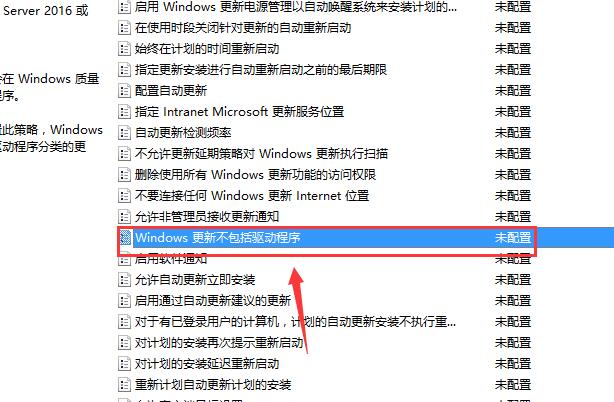
4、双击打开该项目,然后在左上方选择【已启用】,然后应用。
第二种、Windows家庭版:
1、按下键盘上的组合键【Win】+【R】打开运行窗口,输入【regedit】打开注册表。
2、然后在注册表中依次展开文件夹:【HKEY_LOCAL_MACHINESOFTWAREPoliciesMicrosoftWindowsWindowsUpdate】。
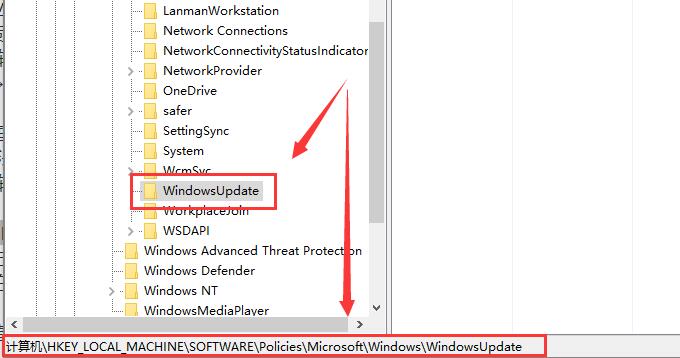
3、然后在右侧空白窗口中鼠标右键,点击【新建】-【DWORD(32位)值】,64位系统的也同样创建32位的。
4、然后将此新建的文件命名为【ExcludeWUDriversInQualityUpdate】。
5、双击打开该文件,将数值设置为【1】,然后点击【确定】就行了。
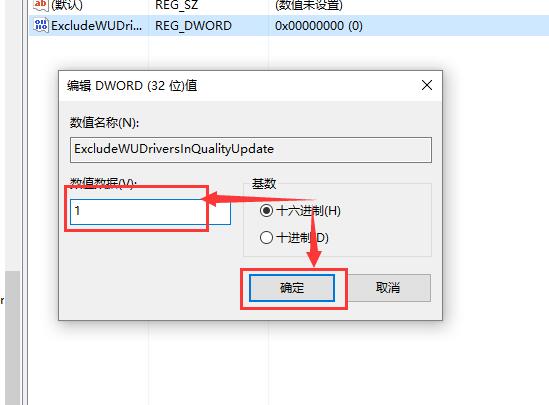
第三种、重装系统
以上介绍的内容就是关于Windows10系统待机后黑屏只剩鼠标的解决方法,不知道大家学会了没有,如果你也遇到了这样的问题的话可以按照小编的方法自己尝试一下,希望可以帮助大家解决问题,谢谢!!!!想要了解更多的Windows10技巧请关注Win10镜像官网~~~~





